
TalkHelper Screen Recorder(电脑屏幕录制工具)
v2.5.20 中文版- 介绍说明
- 下载地址
- 精品推荐
- 相关软件
- 网友评论
TalkHelper Screen Recorder提供电脑屏幕录制功能,可以通过这款软件捕捉自己需要的视频资源,直接在软件界面上选择一个区域就可以执行录制,也可以选择全屏区域执行录制,轻松记录电脑桌面播放的视频内容,也可以将自己操作电脑软件,自己办公的过程录制为视频;TalkHelper Screen Recorder界面简单,官方已经提供了中文界面,可以在设置界面切换不同的语言使用,也可以在设置界面调整视频格式,设置音频格式,需要就可以下载使用!

软件功能
1、TalkHelper Screen Recorder功能简单,可以轻松录制自己需要的视频
2、支持水印设置功能,可以在设置界面添加水印
3、支持格式设置功能,可以将视频保存为MOV、AVI、MP4
4、支持录音功能,也可以使用TalkHelper Screen Recorder软件录制MP3
5、支持摄像头功能,在软件连接到摄像头设备就可以拍摄视频
6、支持画笔功能,录制的过程可以启动画笔功能,可以在视频上添加箭头,添加文字
软件特色
1、TalkHelper Screen Recorder提供资源录制功能,需要的视频资源可以直接录制
2、打开视频网站就可以录制喜欢的综艺,录制电影
3、课堂教学也可以在电脑录制视频,方便获取离线课程视频
4、简单的操作界面,可以自由选择录制方式,可以通过快捷键控制录制
5、在录制屏幕时,通过麦克风添加自己的声音或播放背景音频文件
使用方法
1、将软件安装到电脑,设置安装地址C:Program Files (x86)TalkHelper Screen Recorder

2、将补丁TalkHelperRecorder.exe复制到软件安装地址替换

3、打开软件点击设置按钮,直接进入语言设置界面

4、在这里设置中文,点击底部的OK按钮

5、暂停/恢复录制快捷键F7、停止录制快捷键F10,可以设置存放的地址

6、可以选择录制MP4,录制AVI,录制MOV,可以在软件界面设置水印

7、支持摄像头设置功能,您也可以在这里设置摄像头画面尺寸

8、点击自定义功能就可以设置录制的区域,可以在电脑桌面选择区域

9、鼠标选择一个区域就可以直接录制视频

10、可以显示画笔功能,使用画笔在视频上编辑内容,可以点击F7暂停,从而编辑视频

11、也可以在托盘区域点击开始,点击暂停

下载地址
- Pc版
TalkHelper Screen Recorder(电脑屏幕录制工具) v2.5.20
本类排名
本类推荐
装机必备
换一批- 聊天
- qq电脑版
- 微信电脑版
- yy语音
- skype
- 视频
- 腾讯视频
- 爱奇艺
- 优酷视频
- 芒果tv
- 剪辑
- 爱剪辑
- 剪映
- 会声会影
- adobe premiere
- 音乐
- qq音乐
- 网易云音乐
- 酷狗音乐
- 酷我音乐
- 浏览器
- 360浏览器
- 谷歌浏览器
- 火狐浏览器
- ie浏览器
- 办公
- 钉钉
- 企业微信
- wps
- office
- 输入法
- 搜狗输入法
- qq输入法
- 五笔输入法
- 讯飞输入法
- 压缩
- 360压缩
- winrar
- winzip
- 7z解压软件
- 翻译
- 谷歌翻译
- 百度翻译
- 金山翻译
- 英译汉软件
- 杀毒
- 360杀毒
- 360安全卫士
- 火绒软件
- 腾讯电脑管家
- p图
- 美图秀秀
- photoshop
- 光影魔术手
- lightroom
- 编程
- python
- c语言软件
- java开发工具
- vc6.0
- 网盘
- 百度网盘
- 阿里云盘
- 115网盘
- 天翼云盘
- 下载
- 迅雷
- qq旋风
- 电驴
- utorrent
- 证券
- 华泰证券
- 广发证券
- 方正证券
- 西南证券
- 邮箱
- qq邮箱
- outlook
- 阿里邮箱
- icloud
- 驱动
- 驱动精灵
- 驱动人生
- 网卡驱动
- 打印机驱动
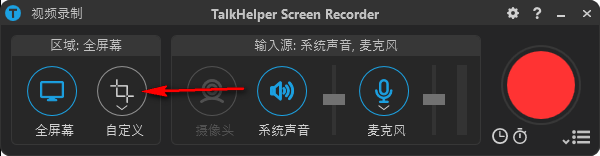
































网友评论